Bestanden toevoegen vanuit cloudopslag
Toegang tot cloudopslag
Je kunt toegang krijgen tot de cloudopslag van je instelling vanuit je persoonlijke profiel, cursussen en het deelvenster Tools.
Opmerking
Deze functie is mogelijk niet ingeschakeld voor bij instelling of cursus.
Toegang tot cloudopslag in je cursus
Je hebt toegang tot je bestanden in cloudopslag voor gebruik in opdrachten, toetsen, discussies, dagboeken, berichten en gesprekken.
Selecteer bijvoorbeeld in een opdracht Inhoud toevoegen om de editor te openen en selecteer Invoegen vanuit cloudopslag. Als je de editor op een kleiner scherm bekijkt, kun je het plusteken selecteren om het menu met opties weer te geven.
Opmerking
Je kunt de Blackboard-app koppelen aan Google Drive, OneDrive en Dropbox om binnen de app eenvoudig bij je bestanden te kunnen.
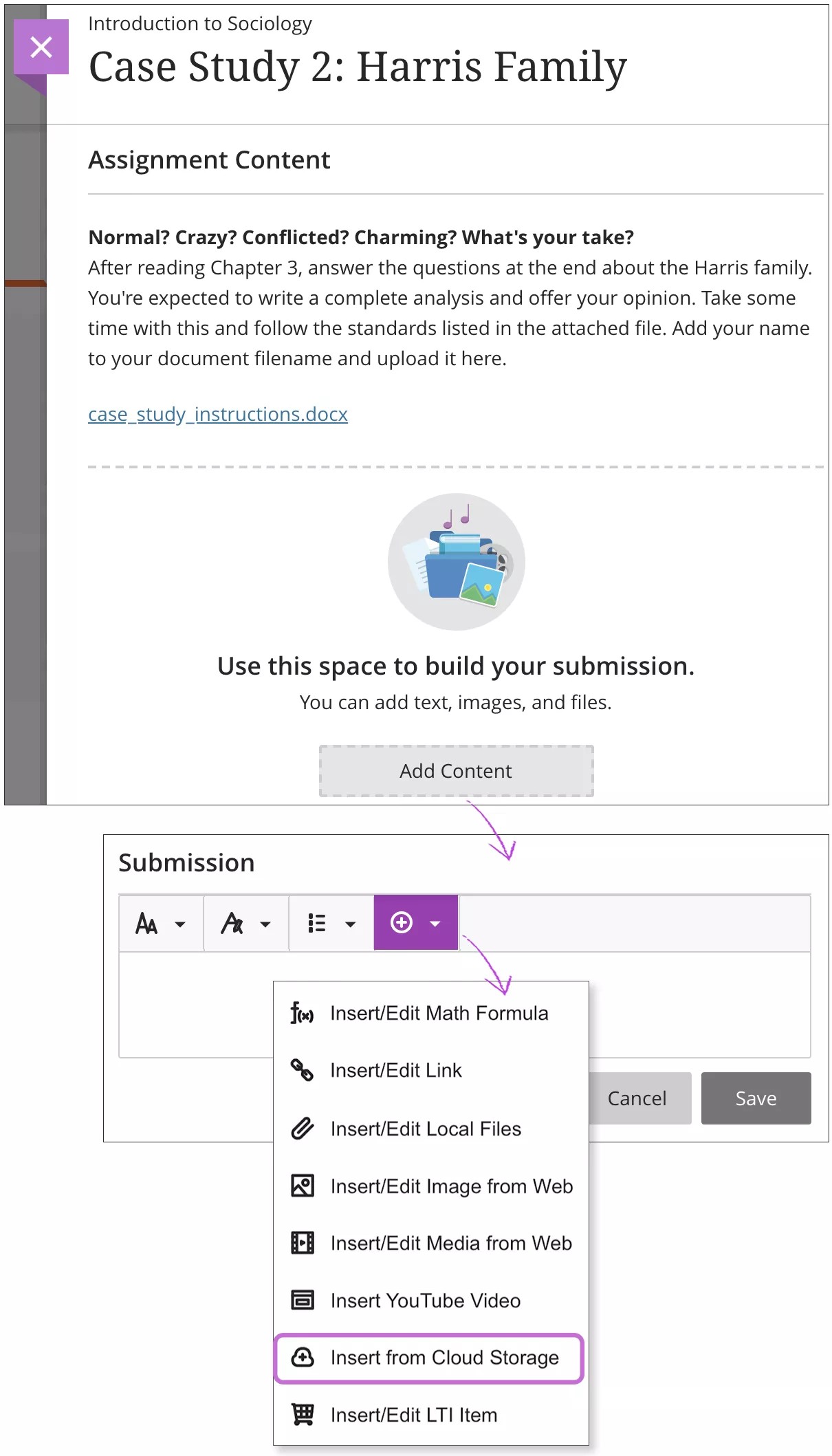
Bestanden toevoegen vanuit cloudopslag
Wanneer je bestanden toevoegt vanuit cloudopslag, wordt er een kopie van de bestanden gemaakt in de cursus. De bestanden worden niet gekoppeld. Wijzigingen die je in de cursus aanbrengt in een bestand, worden niet doorgevoerd in het bestand in cloudopslag.
Geef de editor weer. Kies vervolgens Vanuit cloudopslag invoegen in het menu Inhoud invoegen.
Selecteer in het pop-upvenster van cloudopslag een web-app in het menu en selecteer een of meer bestanden. Je kunt ook de titel van een map selecteren om de inhoud te bekijken en vervolgens een bestand selecteren. Je kunt ook een ZIP-bestand selecteren, wat een gecomprimeerd pakket met bestanden is. ZIP-bestanden blijven gecomprimeerd wanneer je ze toevoegt.
Als je Selecteren selecteert, wordt het aantal geselecteerde bestanden weergegeven (bijv. 2 selecteren) en kun je het proces voortzetten.
Er wordt een voorbeeld weergegeven van de gekozen bestanden. Selecteer Importeren om de bestanden als bijlagen toe te voegen aan het inhoudsitem.
Selecteer Importeren om de bestanden aan de pagina toe te voegen.
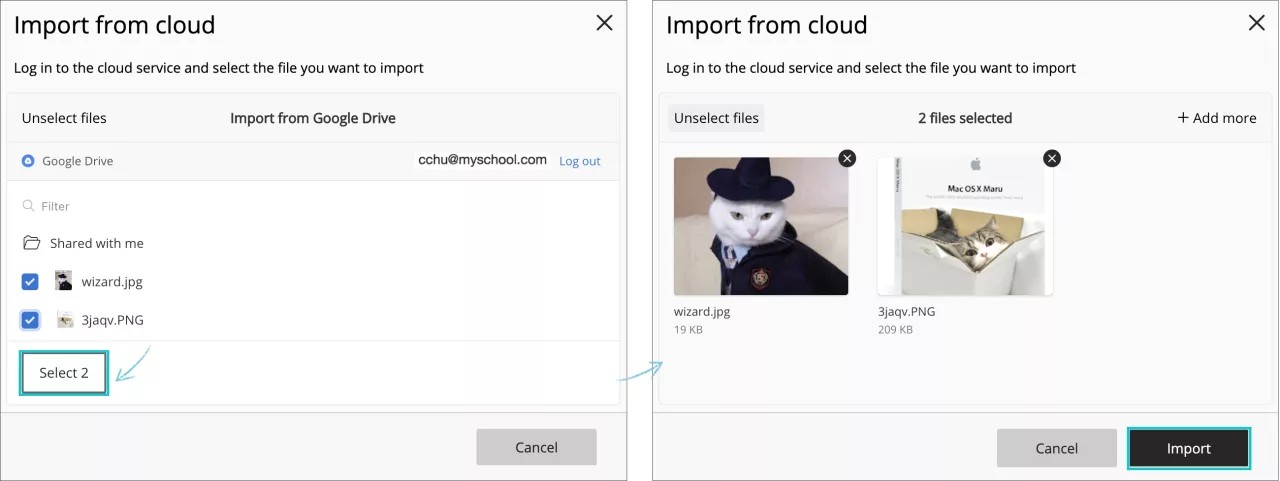
Je kunt bestanden vanuit cloudopslag blijven importeren in je items met het plusteken en de optie Uploaden vanuit cloudopslag te selecteren.
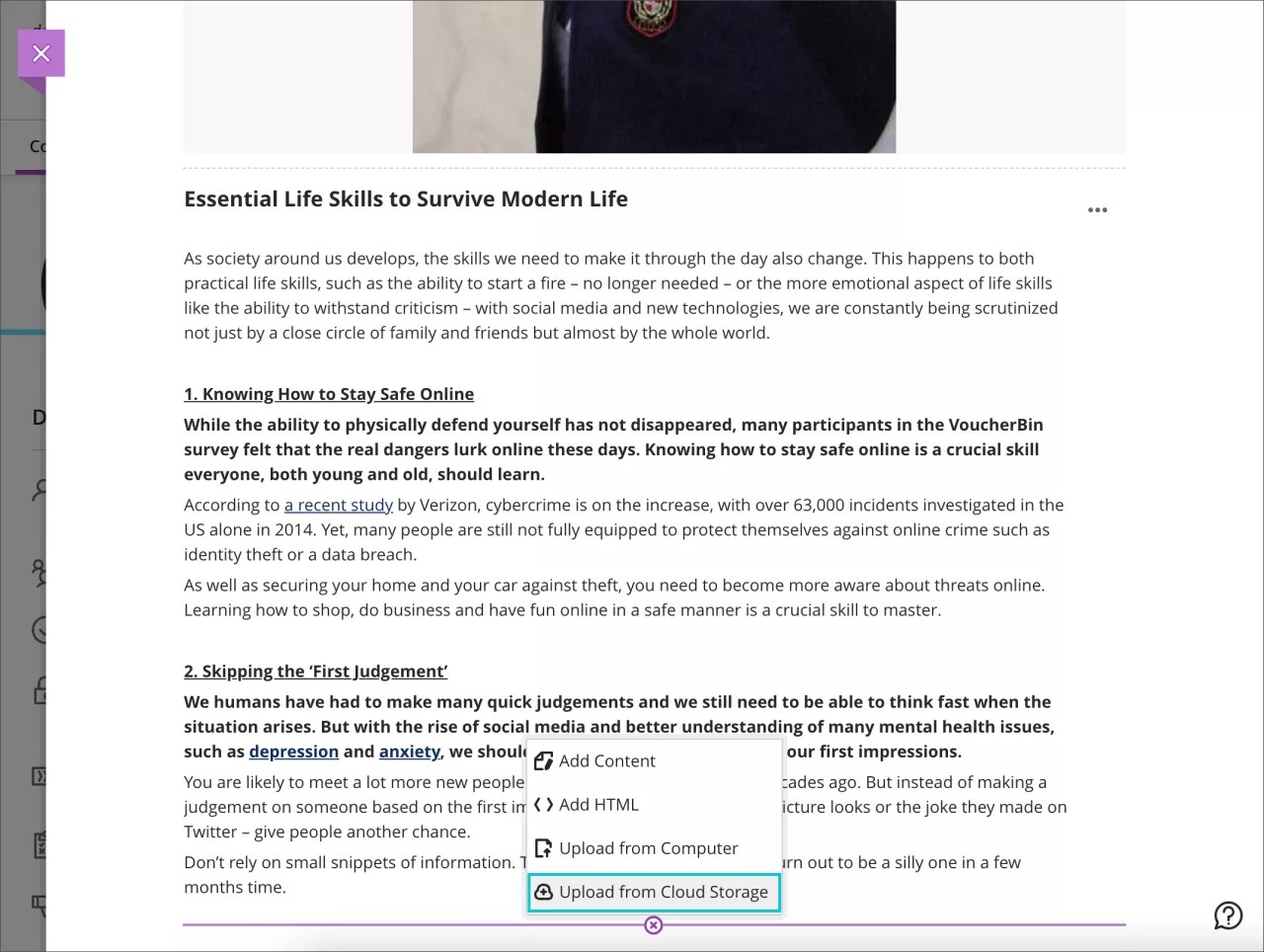
Je inhoud bewerken
Nadat je inhoud hebt toegevoegd, kunt je het bestand bewerken.
Klik op Bewerken.
Om instellingen te bewerken voor de bestanden die je hebt toegevoegd. Selecteer een bestand in de editor en selecteer vervolgens het pictogram Bijlage bewerken in de rij met functies van de editor.
Je kunt een Weergavenaam en Alternatieve tekst toevoegen. Met alternatieve tekst beschrijf je de afbeelding voor mensen die een schermlezer gebruiken of die webpagina's bezoeken met afbeeldingen uitgeschakeld.
Je kunt ook kiezen of je het bestand wilt invoegen als koppeling in de editor of het rechtstreeks wilt insluiten, zodat het inline wordt weergegeven bij de andere inhoud die je hebt toegevoegd.
Als je klaar bent met bewerken, selecteer je Verzenden.
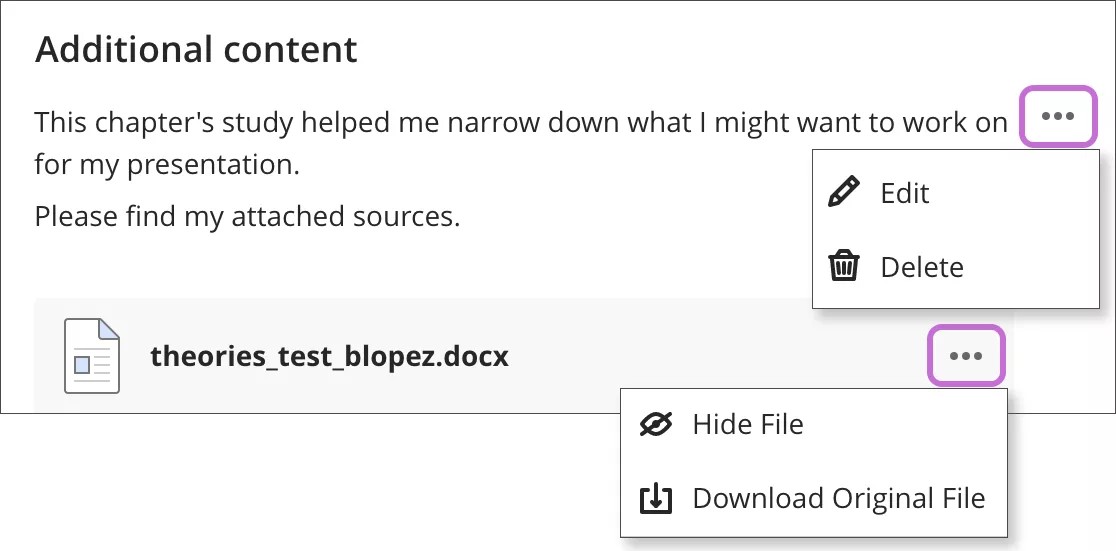
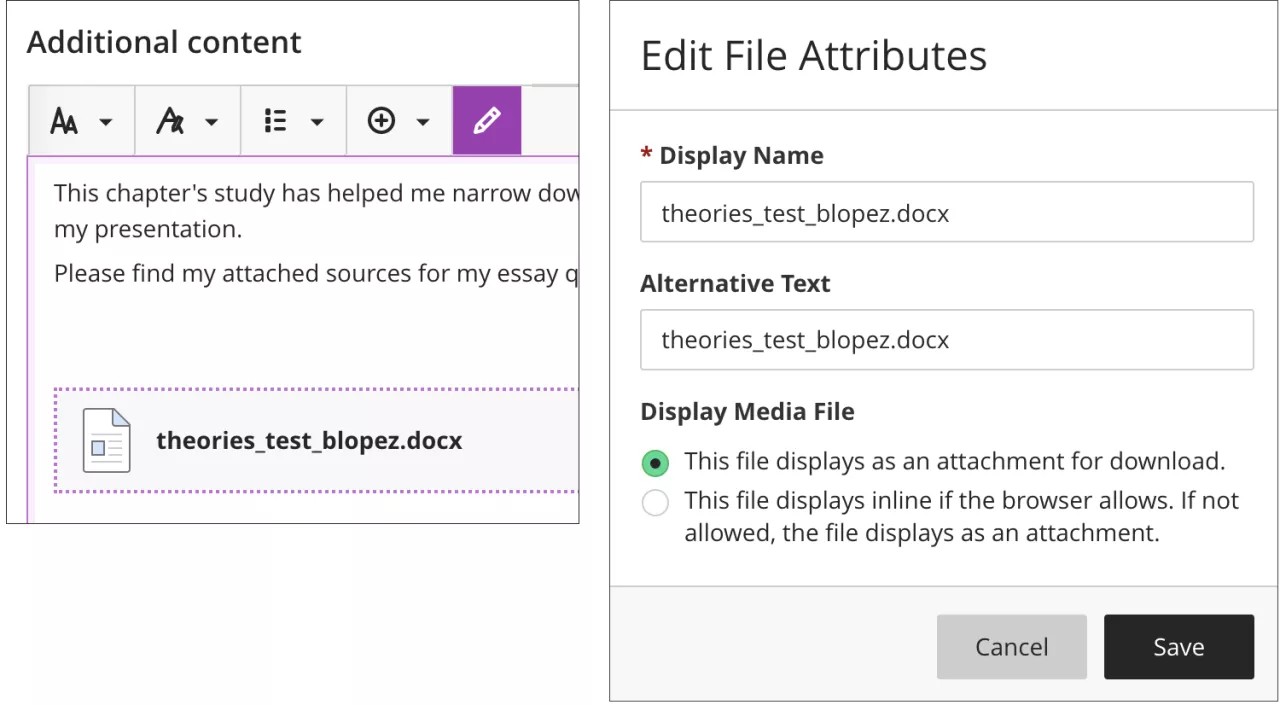
Cloudopslag en gedeelde computers
Als je een computer gebruikt die ook door anderen wordt gebruikt, moet je na het afmelden je cookies en sitegegevens wissen. Als je dat niet doet, hebben andere gebruikers toegang tot jouw bestanden in cloudopslag.